excel表格怎么分列 Excel表格中分列功能详解
excel表格怎么分列 Excel表格中分列功能详解,周报、月报、半年报,每当你做这些报告的时候是不是非常的头痛,但是话又说回来了,如果你多掌握一些办公软件相关的知识,或许会让你负担减少很多,excel表格怎么分列你是不是也经常遇到过,像excel表格怎么分列 Excel表格中分列功能详解这类问题,看完今天这篇文章你一定会有收获!
在Excel的数据选项卡下,有一个【分列】按钮。本文就图文详解Excel中这个看似不起眼的按钮,详细讲解Excel表格中分列功能。
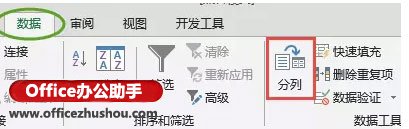
一、文本-数值格式转换
从系统导出的数据,经常有一些看似数值,实际上却是文本格式的数字。比如下图中,选中D列的签到时间,在状态栏只显示计数,而不显示求和。
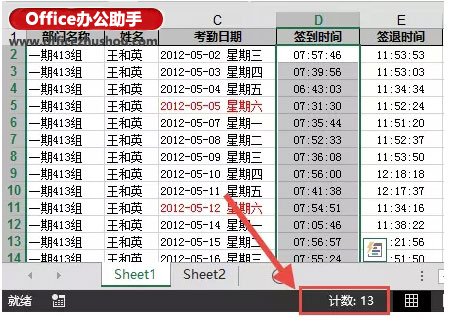
这样的数据是无法直接完成汇总分析的,利用分列功能,可以快速将文本型数字转换为数值格式。
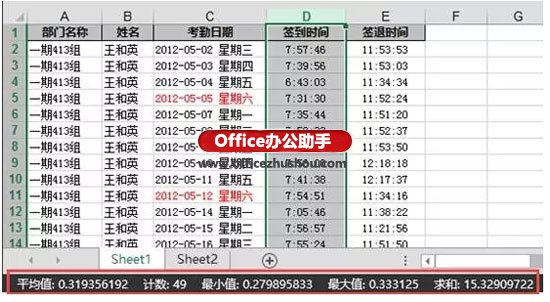
单击D列列标,依次单击【数据】→【分列】,在弹出的文本分列向导对话框中直接点击确定,OK了。
经过简单的处理,这一列中的文本型数字全部变成了数值型数字。
二、清除不可见字符
利用同样的方法,还可以清除掉数据中的不可见字符。如果从系统导出的数据看起来正常,格式也是常规,但是无法正常求和汇总,不妨试试用分列的方法处理一下。
三、转换六位日期
下图中,A列是6位数值,分别表示四位年份、两位月份和两位天数。
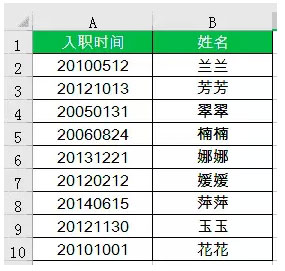
这样的数据咱们一定不会陌生,但是在Excel中,这样的数据是无法被识别为日期格式的。如果要按日期进行阶段性的汇总,就要对数据进行必要的处理了。
单击A列列标,依次单击【数据】→【分列】,在弹出的文本分列向导中单击【下一步】→【下一步】。
列数据格式选择【日期】,在下拉框中选择【YMD】,单击【完成】。
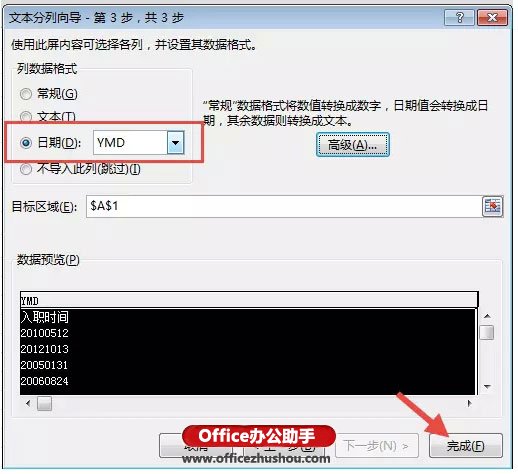
这样处理后的数据,就变成了真正的日期。
四、清除身份证号码中的空格
如下图所示,是从系统导出的人员资料。在身份证号码之前,可以看到有一个空单元格,如何将这个单元格批量清除掉呢?
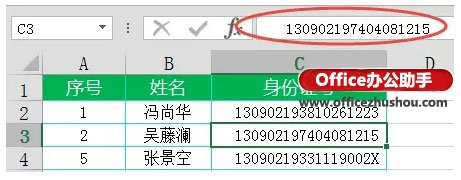
如果直接使用替换的方法,即便是将C列设置为文本格式,身份证号码的后三位也会变为0,而且一旦保存并关闭Excel,数据将无法恢复。
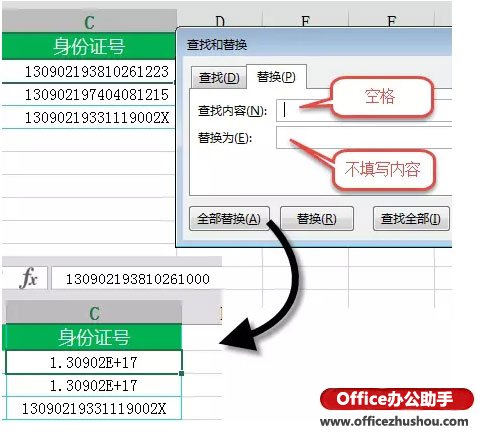
可以使用分列的方法,将C列单元格中的空格全部清除掉。
单击C列列标,依次单击【数据】→【分列】,在弹出的【文本分列向导】对话框中选择【固定宽度】,单击【下一步】。
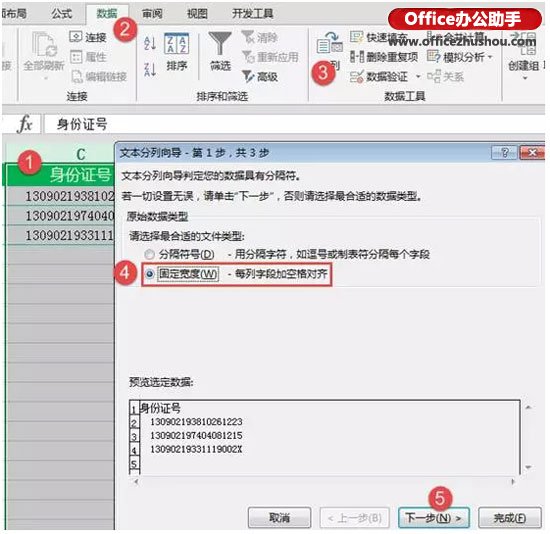
在【文本分列向导】第2步的对话框中,单击紧邻数值之前的位置,建立分列线,单击【下一步】。
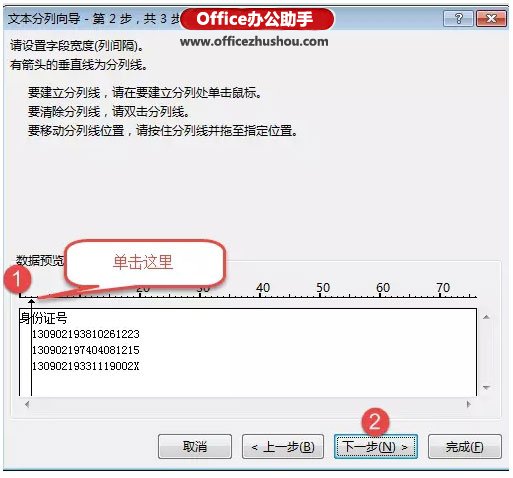
在【文本分列向导】第3步的对话框中,按下图设置。
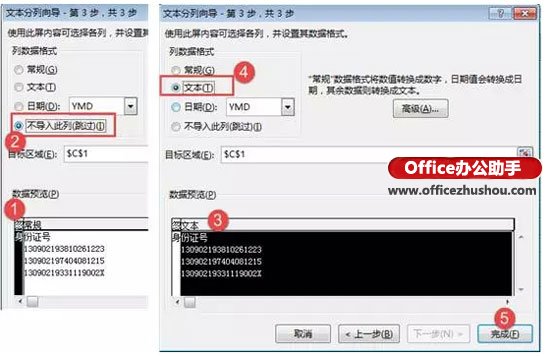
这样就替清除了C列身份证号码中的全部空格。

五、提取身份证号码中的出生日期
以上图为例,使用分列的方法,也可以快速提取出身份证号码中的出生年月信息。
单击C列列标,依次单击【数据】→【分列】,在弹出的【文本分列向导】对话框中选择【固定宽度】,单击【下一步】。
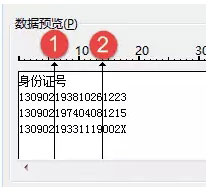
在【文本分列向导】第2步的对话框中,依次单击第6位之后和倒数第4位之前的位置,建立分列线,单击【下一步】。
在【文本分列向导】第3步的对话框中,按下图设置。
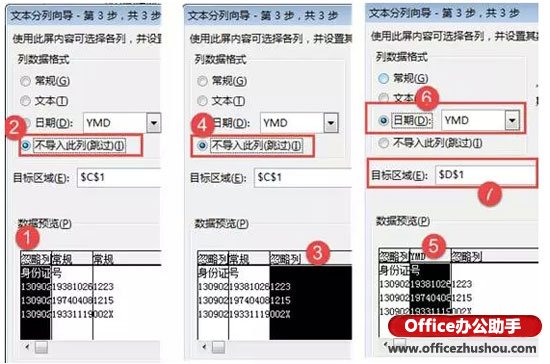
这样就在D列提取出C列身份证号码中的全部出生日期。
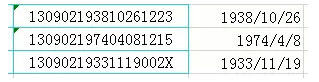
分列功能还能帮我们实现哪些目的呢,你也试试吧。
以上就是excel表格怎么分列 Excel表格中分列功能详解全部内容了,希望大家看完有所启发,对自己的工作生活有所帮助,想要了解更多跟excel表格怎么分列 Excel表格中分列功能详解请关注我们优词网!




 400-685-0732
400-685-0732
